Comment activer ou désactiver le blocage des traqueurs de redirection dans Enhanced Tracking Protection 2.0 dans Mozilla Firefox
Mozilla a introduit la fonctionnalité Enhanced Tracking Protection (ETP) 2.0 dans Mozilla Firefox 79. À partir d'aujourd'hui, la société commence à déployer une nouvelle protection Redirect Tracker qui empêche l'utilisateur d'être suivi avec une URL intermédiaire spéciale, connue sous le nom de bounce suivi.
Publicité
fire hd 8 espejo de séptima generación
Firefox 79 a introduit Enhanced Tracking Protection 2.0, qui inclut une protection contre les cookies de première partie indésirables. Ceci est activé par défaut. Le navigateur utilise leDisconnect.mepour détecter les cookies pour les trackers, et les supprime également automatiquement quotidiennement. Par défaut, l'option est définie sur le mode de compatibilité, mais l'utilisateur peut la personnaliser en sélectionnant l'une des options disponibles.
![]()
En plus du nettoyage des cookies, Firefox 79 inclut une autre option dans le cadre de Enhanced Tracking Protection 2.0. Il effectue le blocage des trackers de redirection.
cómo salir de la discordia del canal de voz
Rediriger le suivi
Rediriger le suiviest un abus de navigation intersite dans lequel un traqueur redirige momentanément un utilisateur vers son site Web dans le but d'utiliser le stockage de première partie pour suivre cet utilisateur sur les sites Web. Les trackers de redirection fonctionnent en vous obligeant à faire une escale imperceptible et momentanée vers leur site Web dans le cadre de la navigation Web. Ainsi, au lieu de naviguer directement du site Web d'avis vers le détaillant, vous finirez par accéder d'abord au traqueur de redirection plutôt qu'au détaillant. Cela signifie que le tracker est chargé en tant que première partie. Le traqueur de redirection associe les données de suivi aux identifiants qu'ils ont stockés dans leurs cookies propriétaires, puis vous transmet au détaillant.
Rediriger la protection contre le pistage dans Firefox
Pour se protéger contre le suivi des redirections, Firefox efface périodiquement les cookies et les données de site des trackers.
Firefox effacera les données suivantes:
- Cache réseau et cache d'image
- Biscuits
- AppCache
- Stockage de quota DOM (localStorage, IndexedDB, ServiceWorkers, DOM Cache, etc.)
- Notifications push DOM
- Rapports de l'API de création de rapports
- Paramètres de sécurité (c'est-à-dire HSTS)
- Données EME Media Plugin
- Données du plugin (par exemple Flash)
- Appareils multimédias
- Autorisations d'accès au stockage accordées à l'origine
- Jetons d'authentification HTTP
- Cache d'authentification HTTP
Pour les sites Web qui utilisent des redirections dans le cadre de leur logiciel, cela peut provoquer des faux positifs et entraîner des problèmes d'authentification si un site Web utilise des cookies. Donc, pour contourner cela, Firefox fera automatiquement une exception si vous avez interagi explicitement avec les pages du site Web, par exemple vous avez passé du temps sur sa page, l'avez fait défiler, utilisé ses autres liens ou images. Pour de telles exceptions, les données préparées pour la suppression seront conservées pendant 45 jours au lieu d'être supprimées quotidiennement.
Mozilla déploie actuellement cette fonctionnalité de bloqueur de suivi de redirection au public. Dans Firefox 79, vous pouvez l'activer dès maintenant si vous souhaitez l'essayer. Ou, vous pouvez le désactiver si vous l'avez trouvé vous donnant des problèmes de navigation.
Pour activer ou désactiver le blocage du traqueur de redirection dans Firefox ETP 2.0,
- Ouvrez le navigateur Firefox.
- Entrer
about: configdans la barre d'adresse et confirmez votre intention.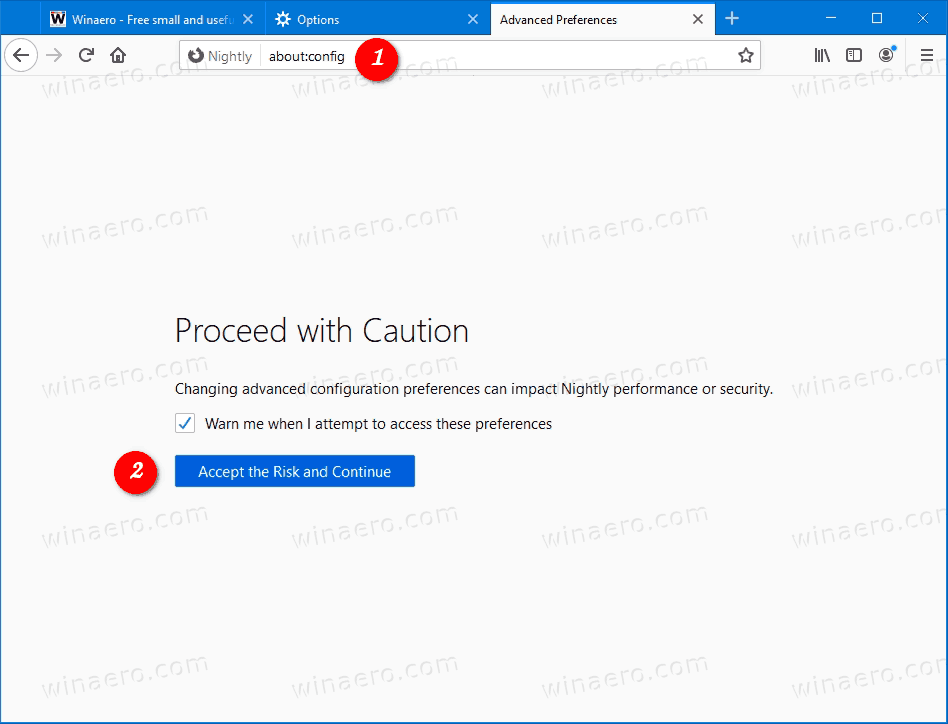
- Type
privacy.purge_trackers.enableddans la zone de recherche. - Pour activer le blocage du traqueur de redirection , met le
privacy.purge_trackers.enabledàvrai.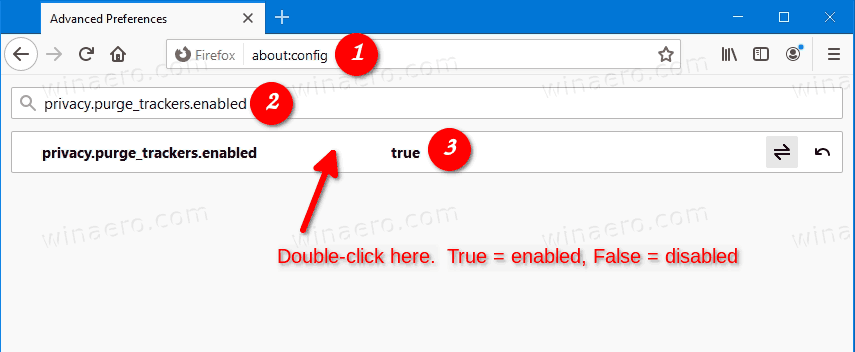
- Pour désactiver le blocage du traqueur de redirection , met le
privacy.purge_trackers.enabledàfaux.
Vous avez terminé!
Certains utilisateurs apprécieront certainement ce changement dans Firefox. D'autres peuvent penser que le navigateur doit rester l'application qui n'affiche que le contenu Web, sans le modifier ni appliquer des restrictions supplémentaires. Il y avait toujours des extensions permettant aux utilisateurs intéressés de contrôler et de bloquer les trackers et autres ressources sur Internet. Malheureusement, ces jours-ci, les extensions de Firefox sont limitées par ce qu'elles sont autorisées à faire, et les bons vieux modules complémentaires XUL riches en fonctionnalités sont obsolète .
Alors, quelle est votre opinion sur ce changement? Soutenez-vous ce mouvement de Mozilla? Partagez vos opinions dans les commentaires ci-dessous.
¿Aumenta tu puntuación instantánea con los chats?









